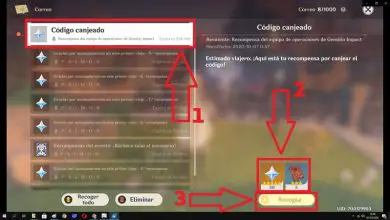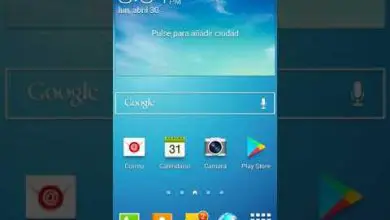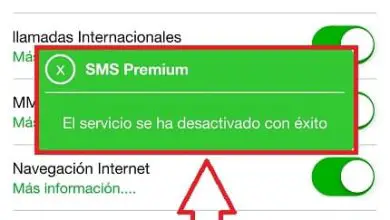Come risolvere Google Keep si è fermato
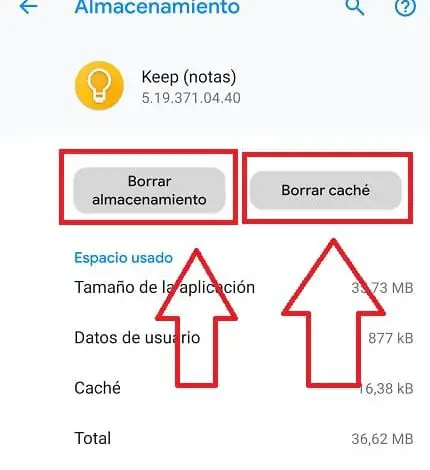
Devi organizzare qualche tipo di evento o informazione personale tramite la tua app per prendere appunti preferita e hai notato che Google Keep si è fermato. Niente paura, nel prossimo tutorial ti spiego cosa fare se Google Keep si ferma e come risolverlo in modo facile e veloce.
Perché l’app Google Keep inaspettatamente mi dice che si è interrotta?
Le cause di questo errore possono essere diverse ma sono sempre dovute a uno dei seguenti motivi:
- Problemi di connessione.
- L’app deve essere aggiornata.
- Problemi con i dati e la cache dell’applicazione.
In questo tutorial vedremo le possibili soluzioni se purtroppo Google Keep si è fermato.
Potresti essere interessato
- Come risolvere WhatsApp si è fermato
- Come risolvere Google Play Store si è fermato
- Fix Wallapop si è fermato
Come risolvere Google Keep si è fermato

Se Google Keep si interrompe, devi seguire questi passaggi nell’ordine che vedi qui, se una soluzione non funziona per te, passa immediatamente a quella successiva.
Riavvia il cellulare
Sì, non sto scherzando, né puoi immaginare il numero di problemi che possono essere risolti con un semplice riavvio… dai!, ci vorrà solo 1 minuto. Se Google Keep continua a non interrompersi, passa alla soluzione successiva.
Aggiorna Google Keep all’ultima versione
Un altro modo per correggere l’ interruzione di Google Keep è aggiornarlo all’ultima versione. Per fare ciò, devi solo seguire le seguenti istruzioni.
- Play Store > Le mie app e i miei giochi > Wallapop.
Come risolvere Google Keep definitivamente interrotto
Ebbene a questo punto, se le altre soluzioni non hanno contribuito a nulla, vi riporto il metodo definitivo per rimuovere il messaggio da Google Keep si è fermato. Per risolverlo, la prima cosa che dobbiamo fare è entrare in «Impostazioni».
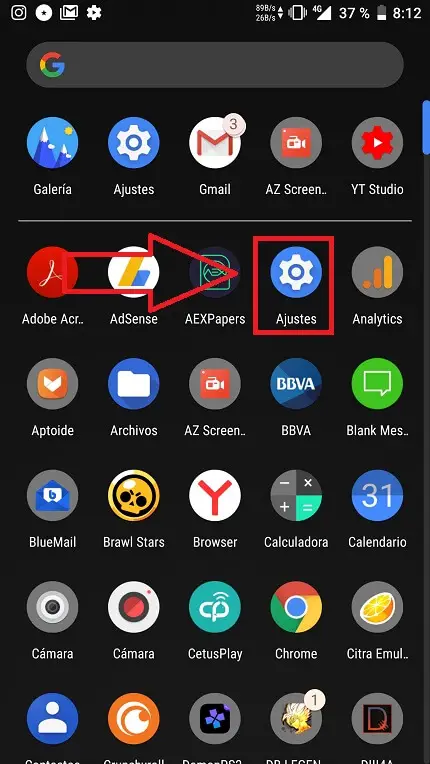
Ora, una volta dentro entriamo in «Applicazioni e notifiche».
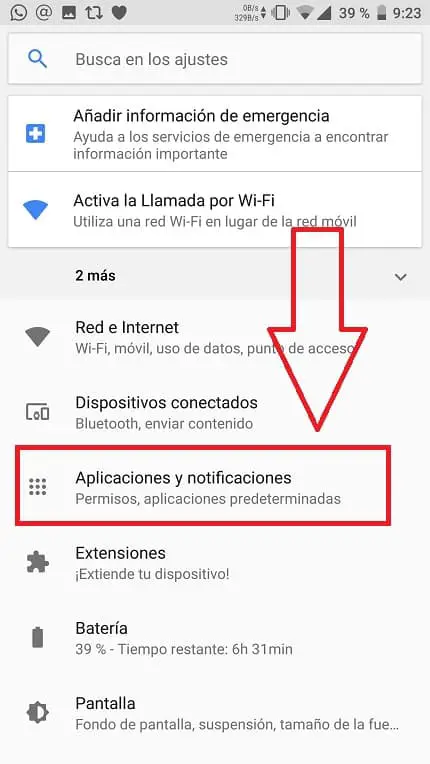
Qui è dove dovremmo cercare l’app Keep (Note).
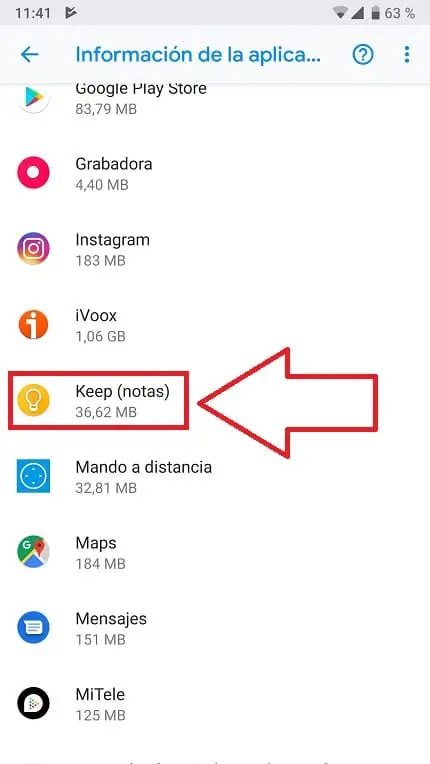
È qui in «Informazioni sull’applicazione», dove vedremo un menu con le seguenti sezioni:
- Notifiche
- permessi
- Conservazione.
- Utilizzo dei dati.
- Avanzate.
Tra tutte le opzioni per risolvere questo errore dobbiamo inserire «Archiviazione», come nella foto.
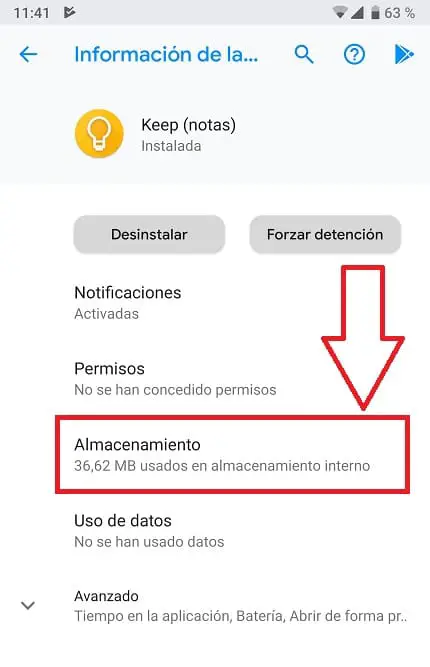
Come risolvere Keep si è fermato
Ora dobbiamo dare dove dice «Clear Cache» e «Clear Storage» potresti dover fare un backup di Android per non perdere alcun dato. Ma fidati di me in questo modo puoi correggere Keep (Notes) si è fermato per sempre.
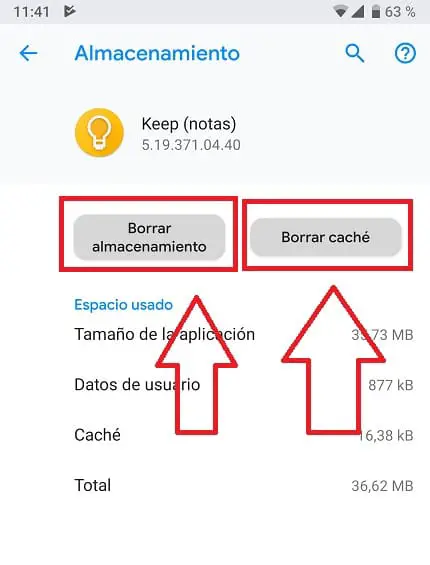
Spero di aver risolto il tuo problema con Google Keep in modo efficiente, se così fosse, mi aiuterebbe molto condividere questo contenuto con i tuoi social network, non resta che dire che grazie mille per leggendo questo tutorial.